
发布时间:2022-02-28 来源:win7旗舰版 浏览量:
|
Windows XP是美国微软公司研发的基于X86、X64架构的PC和平板电脑使用的操作系统,于2001年8月24日发布RTM版本,并于2001年10月25日开始零售。其名字中“XP”的意思来自英文中的“体验(Experience)”。该系统的默认桌面背景墙纸是Bliss,一张BMP格式的照片。是拍摄的纳帕县郊外的风景,照片中包括了高低起伏的绿山及有层积云和卷云的蓝天。 从Windows 2000开始,微软在Windows中引入了“Windows文件保护”功能。但是很多使用WinXP系统的用户,很反感更改系统时电脑弹出“Windows文件保护”的对话框,那么该如何关闭呢?关闭Windows文件保护有什么方法?下面就和小编一起去看看WinXP系统中关闭Windows文件保护的方法。 方法如下: 方法一: 1、新建一个文本文档。  2、输入下列代码。 Windows Registry Editor Version 5.00; [HKEY_LOCAL_MACHINE\SOFTWARE\Microsoft\Windows NT\CurrentVersion\Winlogon] “SFCDisable”=dword:00000004。 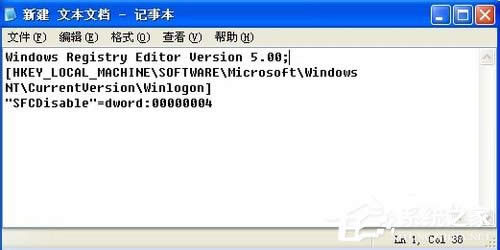 3、点击“文件——另存为”。 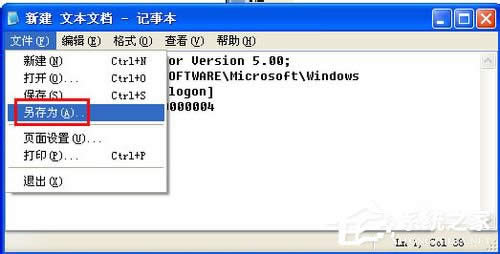 4、然后选择保存路径,输入文件名“关闭文件保护.reg”,保存。 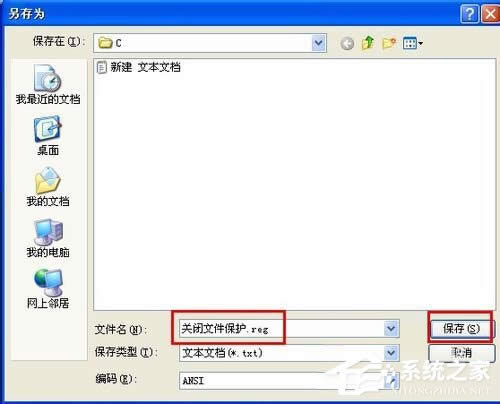 5、双击运行该文件,当提示是否添加到注册表,点“是”即可。  方法二: 1、点击开始菜单,点击运行。 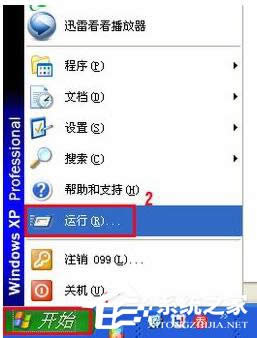 2、输入regedit,确定,打开注册表编辑器。 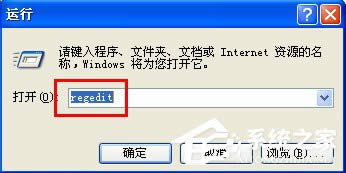 3、依次展开HKEY_LOCAL_MACHINE\SOFTWARE\Microsoft\Windows NT\CurrentVersion\Winlogon。  4、找到SFCDisable,并双击打开将数值数据设为4.确定即可。 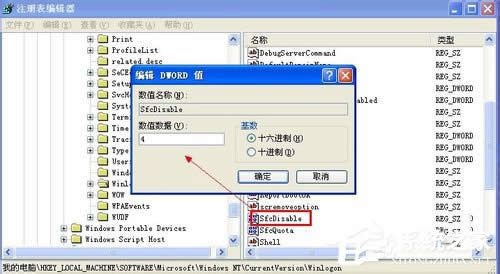 上述也就是WinXP系统关闭Windows文件保护的方法的内容了。如你在使用电脑的时候,也会有弹出“Windows文件保护”的对话框,不知道这么关闭的,可以试一下上述的两种方法啊!随便选择一种你喜欢的方法去解决吧! Windows XP服役时间长达13年,产生的经济价值也较高。据评测机构StatCounter的统计,2017年1月,在中国范围内,该系统的占有率为17.79%。主要原因是“习惯XP系统”而不愿意对其升级。 部分杀毒软件推出了诸如“XP盾甲”之类的服务,以提高系统安全性。 |
很多用户喜欢在局域网中共享文件,方便多人访问,但是有不少winxp系统用户却反映说要访问win7系
在winxp系统中,会发现用户界面是默认的,但是有些用户可能会觉得单调,想要做些修改,其实我们也可
想必有很多winxp系统用户都遇到过这样一个情况,就是电脑在关机的时候,总是会提示更新,很是烦人,
当winxp系统在开机的时候,大家会发现都会有一个滚动条,等到滚动条滚动一会之后才会进入开机界面,